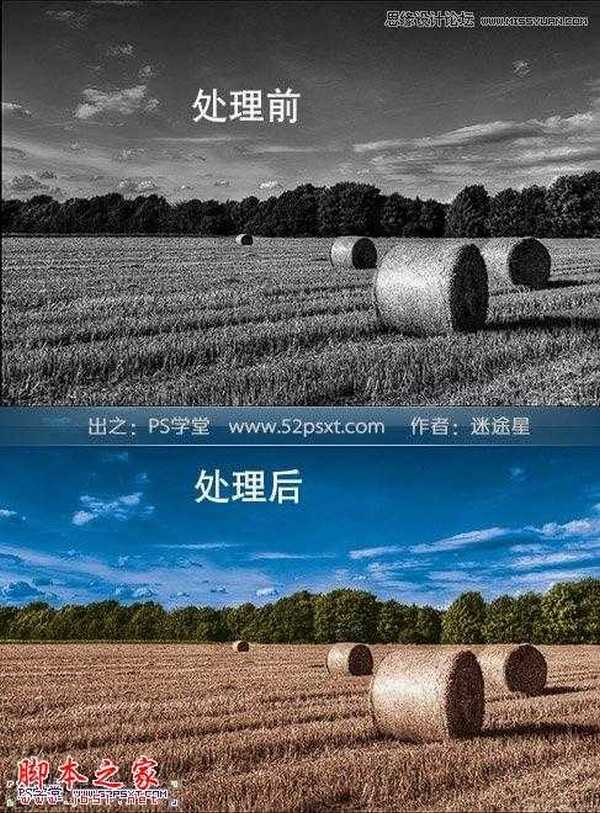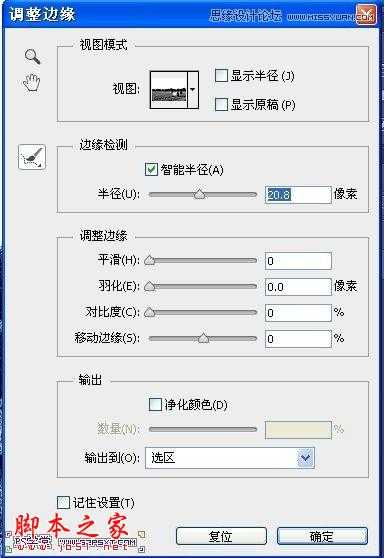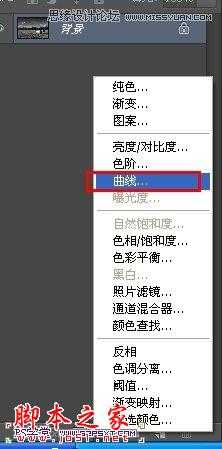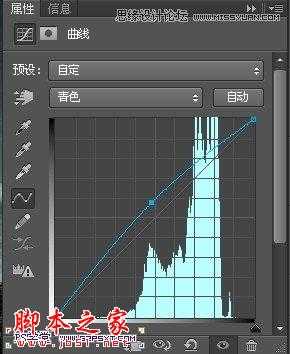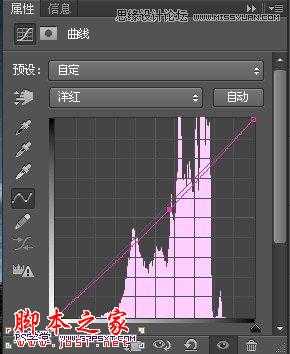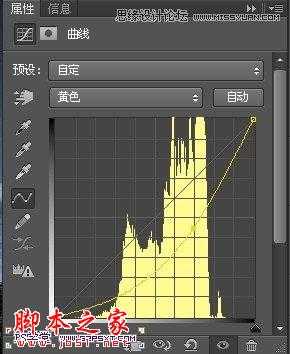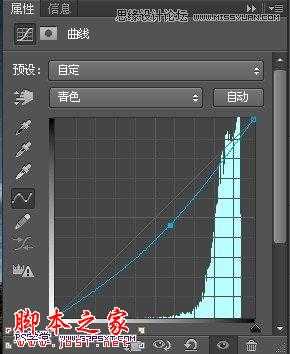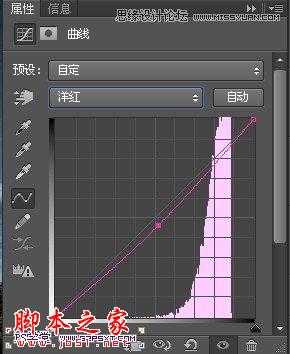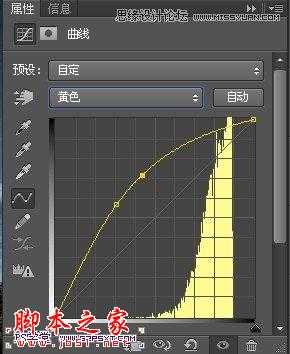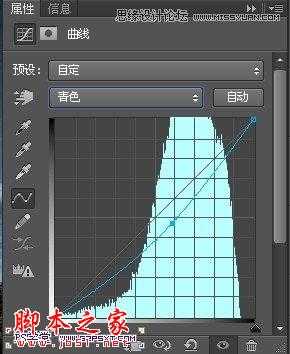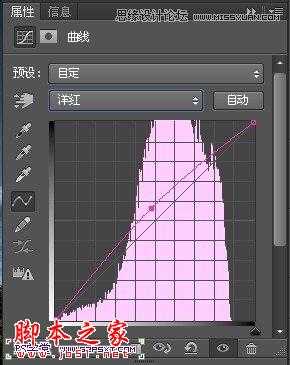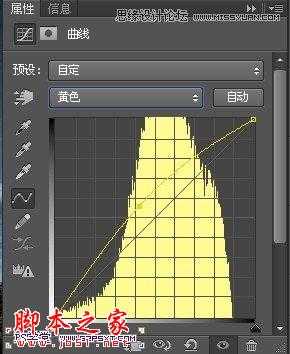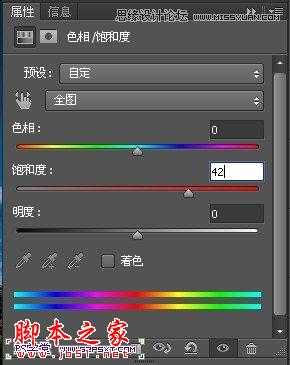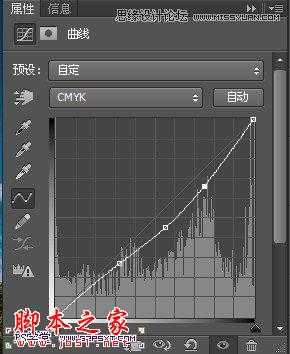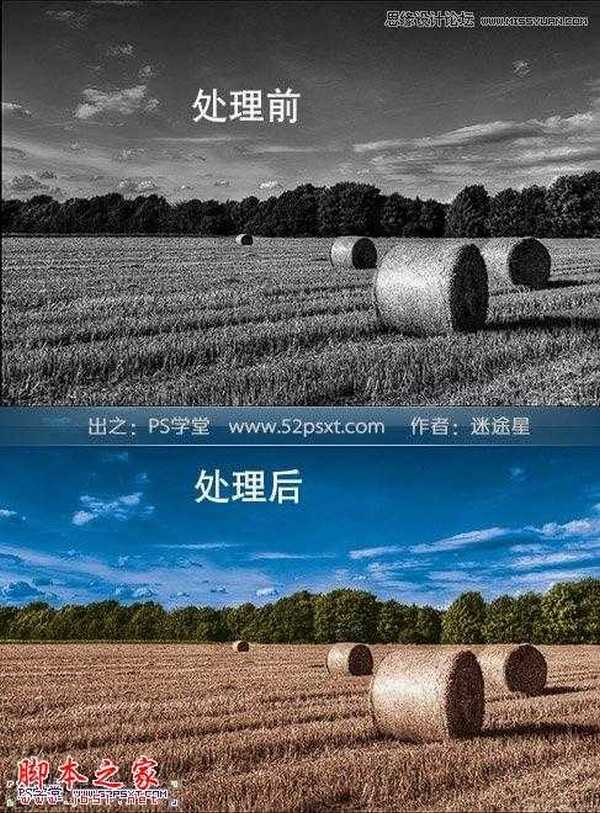Photoshop将黑白田园照片调出自然色彩效果
(编辑:jimmy 日期: 2024/12/29 浏览:2)
请使用CS5或者CS6版本进行此次教程的学习,因为里面涉及到了边缘调整功能,当然其他版本也能操作,但是选区效果可能没有边缘调整的好,下面就让我们一起来学习吧。
看下效果图:
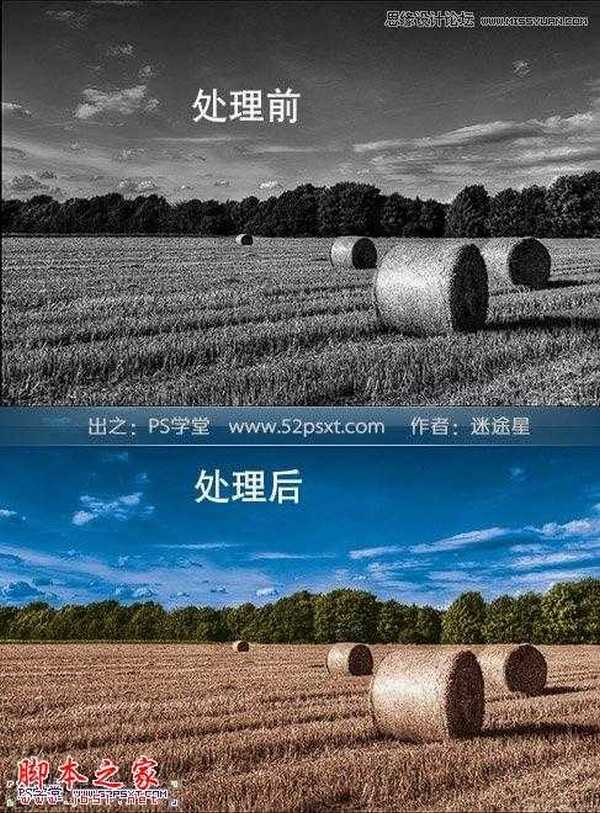


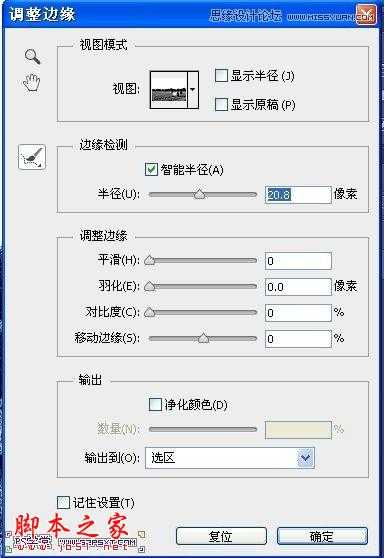

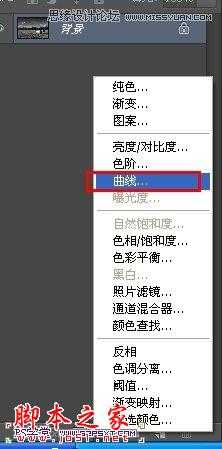
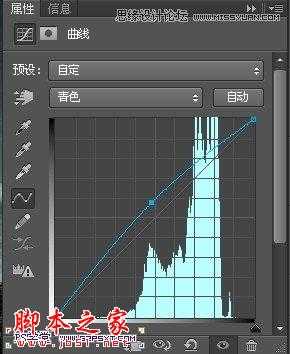
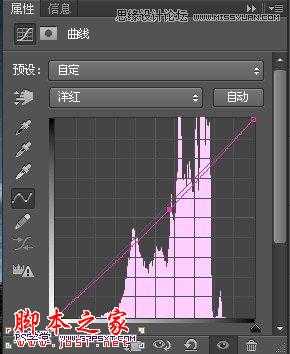
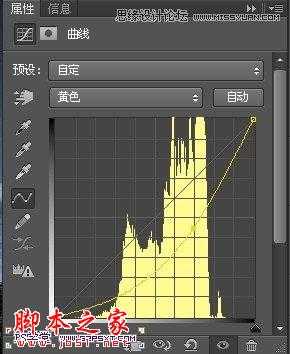



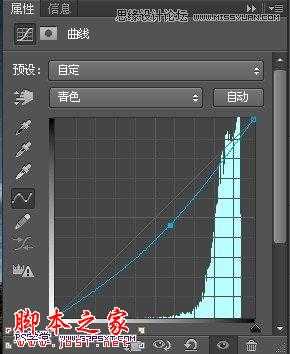
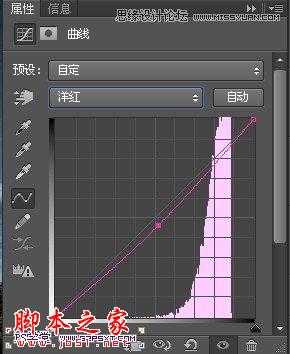
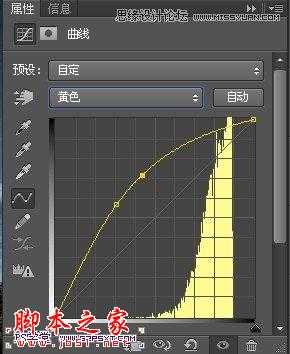
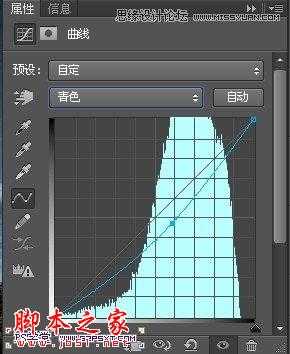
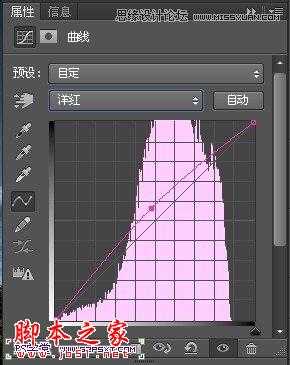
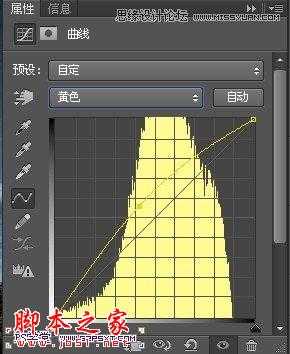

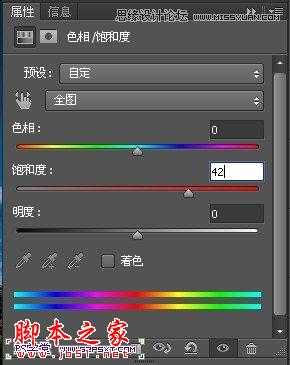
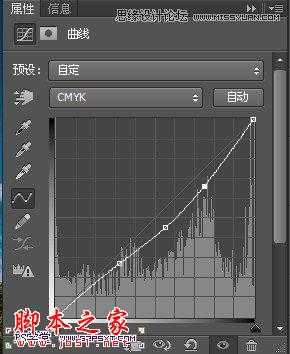
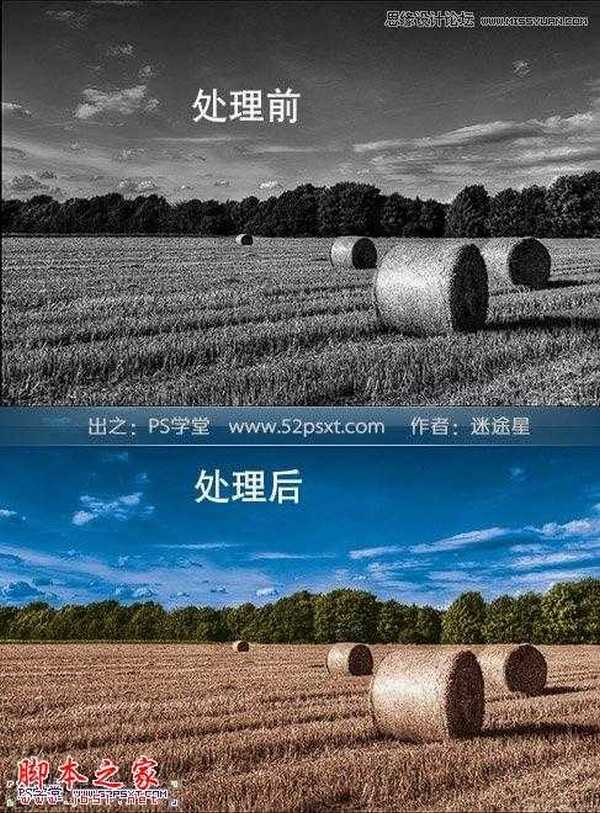
看下效果图: